Word导航快捷键
Word导航快捷键如何设置?
Word作为我们日常生活中使用频度很高的软件,而且Word应该是所有办公人员都用过的强力软件,无论是码字还是写报告,都离不开它,现在就让我们来看看,如何设置Word的导航快捷键吧。
第一步,打开Word,点击左上角的“文件”按钮,然后在出现的下拉菜单中选择下图的“选项”按钮。
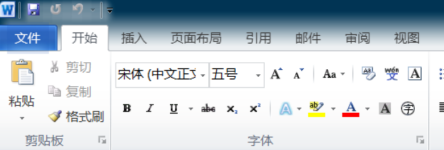
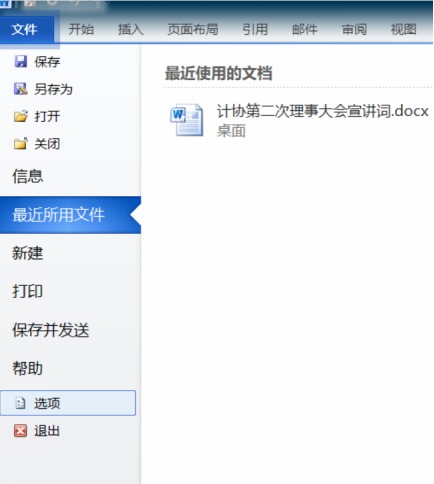
在弹出的“Word选项”中点击左侧的“自定义功能区”,再点击中间第一列指令下方的“自定义”按钮。
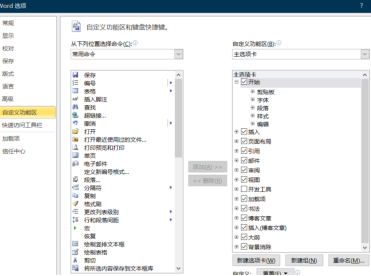
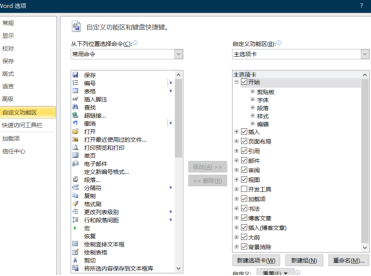
在打开的自定义键盘页面中,先在左侧找到选项中找到“视图 选项卡”,再在右侧选中“NavPane”,然后点击下方的“请按新快捷键”的文本框,按下你希望的组合键,这里演示的是“ctrl+数字键1”。
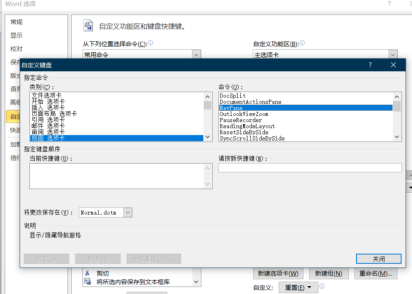
点击“指定”,然后关闭页面。
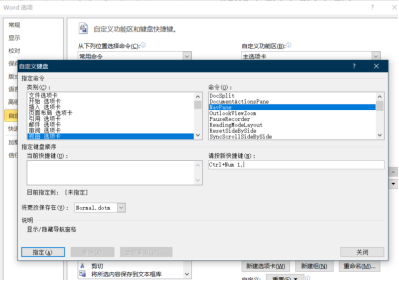
那么现在就可以按下组合键呼出导航了!不难发现Word中的“导航窗格”对于经常使用Word的用户来说非常重要,但是默认情况下Word并没有设置“导航窗格”的快捷键。这就给频繁的要打开和关闭“导航窗格”的用户带来了很大不便,所以如果你把小编介绍的方法学会了,就可以自己来设置一个“导航窗格”的快捷键了。小伙伴们可要好好学习哦!
以上就是Word导航快捷键如何设置的方法啦!小伙伴们看懂了吗?如果还有不懂的问题,可以来随时来问小编哦!
本篇文章使用以下硬件型号:联想小新Air15;系统版本:win10;软件版本:Word 2019。





